相信很多时候用户在使用win10系统时,偶尔会遇到麦克风的音量太小的情况,而在通讯聊天时也都会使用到麦克风这个功能,如若麦克风音量太小别人就无法听清楚我们在说什么,那么win10麦克风如何增强音量呢?下面电脑高手就告诉你该如何设置。
win10麦克风如何增强声音
1、首先在任务栏小喇叭上单击右键,点击"录音设备";
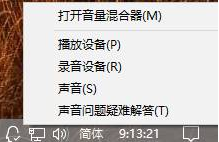
2、然后在上面选择可用麦克风,然后点击下面的"属性"或者右键选择属性;
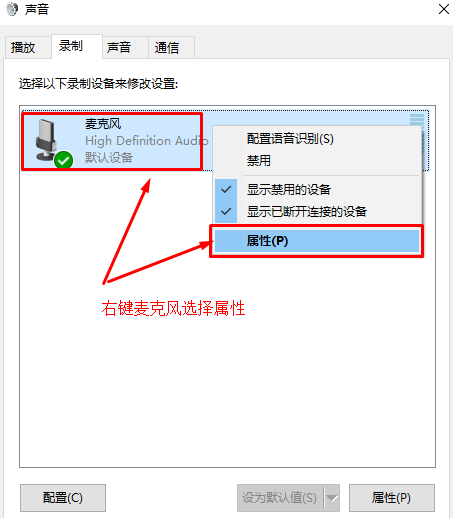
3、找到级别选项栏,在这个选项界面可以调节麦克风声音大小,也可以增强麦克风声音强度;
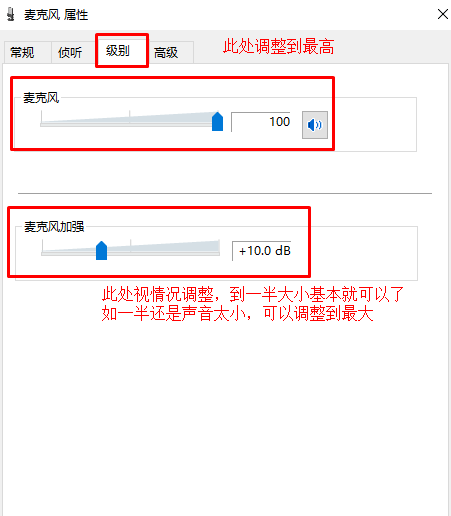
4、在增强选项栏下,我们可以选择噪音抑制和回声消除两个选项,设置完成后点击确定保存即可。
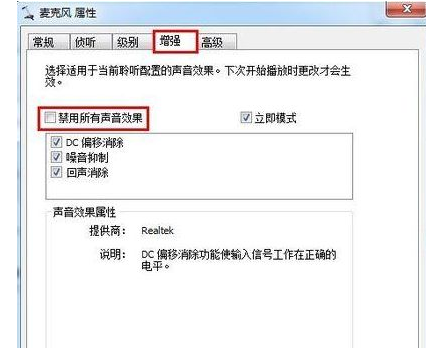
遇到win10麦克风声音小的,可以使用以上的方法来解决,解决好的感受如何把win10麦克风增强了以后是不是更加能提清别人在说什么了。